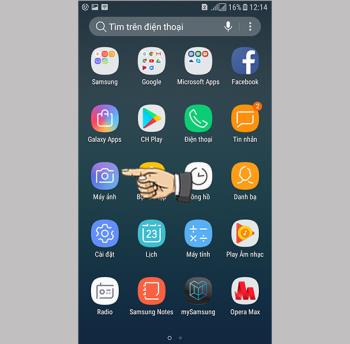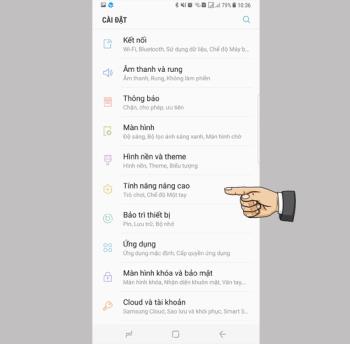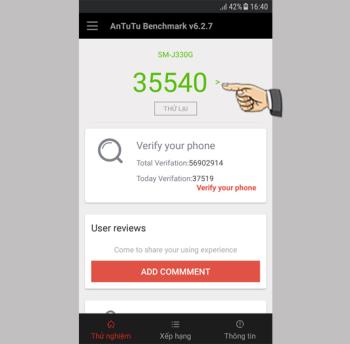Habilitar el iniciador de juegos en Samsung Galaxy S8 Plus

Administre los juegos en su computadora en una carpeta que le facilite su uso.
- Ayuda al iPhone, iPad a limitar el consumo de batería.
- Ayuda a reducir el calor durante el uso
- Ayuda a que la máquina se cargue más rápido, corra más rápido.
Todos los iPhones y iPads usan iOS 12 y superior.
Maneras de ahorrar batería
1. Apague las conexiones: apague el bluetooth: deslice el dedo hacia arriba desde la parte inferior de la pantalla del iPhone para abrir el Centro de control y deshabilitar Bluetooth.
2. Ajuste el brillo de la pantalla automáticamente: vaya a Configuración -> General -> Accesibilidad -> Ajustes de pantalla y desactive Brillo automático.
3. Utilice regularmente el modo avión.
4. Desactive la función AirDrop: vaya a Configuración -> General -> AirDrop -> seleccione Recepción desactivada.
5. No permita las actualizaciones automáticas de aplicaciones: vaya a Configuración -> iTunes y tiendas de aplicaciones. Desactive las actualizaciones automáticas de Música, Aplicaciones, Libros, Actualizaciones.
6. Desactive la búsqueda automática de Wifi: vaya a Configuración -> Wi-Fi -> desactive Solicitar unirse a redes.
7. Función de reducción de movimiento: vaya a Configuración -> General -> Accesibilidad -> Reducir movimiento y apague.
8. Pantalla de bloqueo: Configuración -> Pantalla y brillo-> Bloqueo automático -> Reducir el modo de espera de la pantalla al máximo para guardar.
9. Diagnóstico y uso: Configuración -> Análisis -> desactivar Compartir análisis de iPhone.
10. Desactive las funciones de publicidad: Configuración -> Privacidad -> Publicidad -> desactive Limitar seguimiento de anuncios.
1. Servicios de ubicación: Configuración -> Privacidad -> desactivar Servicios de ubicación (Ubicación)
12. Función de sincronización de iCloud: Configuración -> Elija en su fondo de pantalla de iCloud (ID de Apple) -> seleccione iCloud
13. Administrador de tareas múltiples : haga doble clic en el botón Inicio para abrir la ventana de tareas múltiples -> Use su mano para deslizar hacia arriba en las ventanas de las aplicaciones para desactivarlas por completo.
14. Desactive las notificaciones automáticas: Configuración -> Notificaciones -> seleccione la aplicación para la que desea desactivar las notificaciones> desmarque Permitir notificación.
15. Desactive la función de actualización automática de la hora: Configuración -> General -> Fecha y hora -> desactive Configurar automáticamente.
16. Desactive "Traspaso": Configuración -> General -> Traspaso y apagado
17. Ajuste la configuración de llamadas Wi-Fi: Configuración -> Teléfono -> Llamadas Wi-Fi y apague Wi-Fi en este iPhone.
1. Apague las conexiones cuando no estén en uso.
Apague Bluetooth: esta conexión no consume demasiada energía, pero ayuda al iPhone a ahorrar batería a largo plazo. Desliza el dedo hacia arriba desde la parte inferior de la pantalla del iPhone para abrir el Centro de control y desactivar Bluetooth .
2. Ajuste el brillo de la pantalla automáticamente.
Vaya a Configuración -> General (Configuración general) -> Accesibilidad -> Adaptaciones de pantalla y desactive Brillo automático.
>>> Vea también: Cómo configurar un segundo Face ID en iPhone X y Xs usando iOS 12
3. Utilice regularmente el modo avión.
Para aquellos que a menudo usan su teléfono para trabajar o entretenerse sin ser molestados por llamadas o mensajes de texto, y tienen más tiempo para usar sin tener que cargar con regularidad, la mejor solución sigue siendo. Ponga el teléfono en modo vuelo, en este punto no será necesario encender la radio interna del receptor, por lo que habrá más energía para otras cosas.
Vaya a Configuración -> Modo avión -> Desactivado.
4. Desactive la función AirDrop.
AirDrop es una característica muy especial del iPhone, ya sea que lo tengan las versiones antiguas o nuevas de iOS, esta característica se usa para compartir datos para otros dispositivos iDevice dentro de su rango. Esto también significa que siempre estará en modo de seguimiento del dispositivo, siempre ejecutándose en segundo plano, hará que su teléfono disminuya continuamente la batería, por lo que la vida útil no es lo suficientemente larga para sus necesidades.
Vaya a Configuración -> General -> AirDrop -> seleccione Recepción desactivada.
5. No para actualizaciones automáticas de aplicaciones.
Las aplicaciones que usa en su teléfono, a veces también requieren actualizaciones, pero no necesariamente se actualizan o actualizan demasiado, lo que también es una causa de agotamiento de la batería, por lo que También puede desactivar las actualizaciones automáticas yendo a Configuración -> iTunes y tiendas de aplicaciones. Desactive las actualizaciones automáticas de Música, Aplicaciones, Libros, Actualizaciones.
>>> Ver más: ¿Qué es Group Facetime? Qué dispositivos pueden llamar a Facetime en grupos
6. Desactive la función de búsqueda automática de Wifi.
Cuando necesites usar Wifi, lo encenderás y buscarás, así que cuando no haya Wifi, no debes dejar que el teléfono detecte constantemente la señal para que podamos apagarlo para Limite el consumo de batería.
Vaya a Configuración -> Wi-Fi -> desactivar Solicitar unirse a redes.
7. Función de reducción de movimiento.
En el iPhone 11 o 12, hay una función de reducción de movimiento para el usuario, lo que significa que la pantalla corregirá errores o cambios para que el usuario se sienta cómodo, pero si no es muy necesario. Tampoco necesitamos esta función de iOS, si es posible, no deberíamos usarla.
Vaya a Configuración -> General -> Accesibilidad -> Reducir movimiento y apáguelo.
8. Pantalla de bloqueo.
La pantalla de bloqueo del teléfono es siempre una de las causas del uso constante de la batería, por lo que debe verificarlo cuidadosamente, no deje la pantalla encendida durante demasiado tiempo sin usarla o limite el tiempo para abrir la pantalla, tal vez 1 o 2 minutos si no hay ninguna acción, luego tómese un descanso, vaya a Configuración general para personalizar el tiempo de espera de la pantalla de bloqueo.
Vaya a Configuración -> Pantalla y brillo-> Bloqueo automático -> Reducir el nivel de espera de la pantalla al máximo para guardar.
9. Diagnóstico y uso.
Por lo general esta función también es poco utilizada por personas, no es muy útil por lo que no debes dejar que se envíe automáticamente, también afecta bastante a la batería, según el caso, con algunas personas puede necesitar , no con otros. Vaya a Configuración -> Análisis -> desactive Compartir análisis de iPhone.
>>> Ver más: Cómo corregir el error que no puede acceder a la red móvil en iOS 12.1.2
10. Desactive las funciones publicitarias.
En iOS 11 y 12 hay una sección de soporte para que desactive el seguimiento de anuncios, las cosas innecesarias ya no lo dejan correr.
Vaya a Configuración -> Privacidad -> Publicidad -> desactive Limitar seguimiento de anuncios.
11. Servicios de localización.
El servicio de localización es aún más innecesario, no siempre queremos que la otra persona sepa dónde estamos, por lo que la navegación a veces es molesta, o la apagas por completo, o tú Limítelo solo a ciertas aplicaciones, por ejemplo, mapas, encontrar mi iphone, ...
Vaya a Configuración -> Privacidad -> desactivar Servicios de ubicación
12. Función de sincronización de iCloud.
Para iCloud, por lo general, después de 2 semanas, se sincronizará automáticamente para evitar la pérdida de datos. Sin embargo, eso significa que se ejecutará en segundo plano para saber exactamente cuándo sincronizar cuando haya datos, si no los necesita y desea sincronizar manualmente, debe apagarlo o simplemente sincronizarlos automáticamente. alguna cosa.
Vaya a Configuración -> Elija su fondo de pantalla de iCloud (ID de Apple) -> seleccione iCloud
>>> Ver más: 2 formas de revisar rápidamente las contraseñas de cuentas guardadas en Chrome
13. Responsable multitarea.
La multitarea también es un factor muy necesario, por lo que también debes prestarle atención regularmente, cuando termines de usar una determinada aplicación, debes eliminarla en multitarea de inmediato, no debes dejar que siga ejecutándose. ya que todavía está usando la batería como de costumbre.
Presiona dos veces la tecla Inicio para abrir la ventana multitarea -> Use su mano para deslizar hacia arriba en las ventanas de la aplicación para desactivarlas por completo.
14. Desactive las notificaciones automáticas.
Si no tienes que saber cuándo tus amigos te recuerdan, "me gusta" o comentan en Facebook, desactiva la función de notificaciones automáticas . Para desactivar las notificaciones innecesarias, ve a Configuración -> Notificaciones -> seleccione las aplicaciones para las que desea desactivar las notificaciones> desmarque Permitir notificación.
15. Desactive la función de actualización automática de la hora.
IOS actualiza automáticamente la hora, para ello toma ubicación y hace que la batería se agote más rápido.
Para deshabilitarlo, vaya a Configuración -> General -> Fecha y hora -> desactivar Configurar automáticamente.
>>> Ver más: 4 pasos para activar y desactivar el modo de ahorro de batería en el dispositivo Android más rápido
16. Desactive "Handoff".
Handoff permite la sincronización de las actividades del usuario como trabajo, mensajes, correo electrónico ... en iPad o Mac simultáneamente a través de la cuenta de iCloud. Obviamente, esta función es extremadamente útil porque ofrece una experiencia unificada en todos los dispositivos. Sin embargo, si prefiere la duración de la batería que "Handoff".
Vaya a Configuración -> General (Configuración general) -> Traspaso y apagado
17. Ajuste la configuración de llamadas por Wi-Fi.
En iOS 11 y 12, Apple ofrece a los usuarios la posibilidad de realizar llamadas estándar a través de Wi-Fi en lugar de utilizar señales de operador. Por supuesto, esta función también depende de la ubicación del usuario y las políticas a las que se suscribe el operador de esa persona. Sin embargo, se dice que las llamadas Wi-Fi "consumen" mucha más batería que las llamadas normales.
Puede habilitar o deshabilitar las llamadas Wi-Fi yendo a Configuración -> Teléfono -> Llamadas Wi-Fi y apagando Wi-Fi en este iPhone.
Así que te he enseñado cómo ahorrar batería en iPhone , iPad de forma eficaz, te deseo éxito.
Ver más:
>>> 4 características únicas de las aplicaciones disponibles en iPhone
>>> Función de imagen en imagen en macOS
Administre los juegos en su computadora en una carpeta que le facilite su uso.
Habilitar la visualización de la barra de estado solo mostrará las últimas 3 notificaciones en la barra de estado.
Elija diferentes modos de rendimiento de acuerdo con la tarea que esté utilizando para aprovechar al máximo su teléfono.
En ocasiones las notificaciones de aplicaciones como Facebook, Zalo ... pueden resultar molestas para tu trabajo, puedes configurarlas para que se enciendan / apaguen.
La fijación de pantalla es una nueva característica introducida desde Android 5.0, que evita que los usuarios se preocupen por la curiosidad de otras personas cuando prestan su Samsung Galaxy S6.
Deslice sus contactos o teléfono hacia la derecha para realizar una llamada, hacia la izquierda para enviar un mensaje.
Agregue una tecla de cámara flotante que puede mover a cualquier posición en la pantalla en los modos Auto y Selfie.
Para silenciar las llamadas entrantes y las alarmas, coloque la mano en la pantalla o coloque el dispositivo boca abajo.
Responder y finalizar llamadas rápidamente le ahorra más tiempo y operaciones.
Elimina fotos y videos, pero automáticamente se restauran todos en su teléfono. ¿Cuál es la causa y cómo apagarlo?
La pantalla del porcentaje de batería del Samsung Galaxy J7 Pro facilita el control del consumo de energía de su dispositivo.
Puede liberar RAM para que el dispositivo funcione más rápido y sin problemas.
Tomar selfies con gestos hablados le facilita obtener las mejores fotos de Selfie.
Puede enviar un mensaje de emergencia a los destinatarios en una situación de emergencia presionando el botón de encendido 3 veces seguidas.
La función que le permite cambiar el fondo de pantalla en vivo y el efecto solo es compatible con la pantalla de bloqueo.
El siguiente artículo de comparación de velocidades de Samsung Galaxy J7 Pro y Nokia 5 lo ayudará a consultar qué producto satisfará sus necesidades.
Es un juego de disparos de primera categoría completamente gratuito lanzado por Garena con hermosos gráficos y sonido vívido.
Además de los protectores de pantalla, las fundas de cuero genuino ahora le ofrecen muchas funciones útiles que puede operar sin abrir la cubierta.
Puede realizar dos o más tareas en la misma pantalla de su teléfono.
AnTuTu es un software popular para puntuar dispositivos Android para medir el rendimiento de CPU, RAM, GPU ...